ubuntu共享文件夹在哪打开
作者:杨某人
前言
继续尝试不同的照片管理软件,之前6篇分别介绍了LibrePhotos、Immich、Piwigo、Lychee(荔枝)、Damselfly(豆娘)和MT Photos等6款不同特色的照片图片管理开源服务,PhotoPrism也是一号称AI驱动的照片应用程序,它利用最新技术自动标记和查找图片,可以私人服务器上或在云中运行,它支持RAW格式照片和视频,具备搜索功能,人脸识别,可以根据内容和定位分类照片,而且多平台支持(没有iOS和安卓官方客户端),支持WebDAV,看着很不错。
1、尝试安装
采用docker compose方式安装,在服务器建立文件夹存储docker-compose.yml
mkdir /mnt/all/共享/code/photoprism
cd /mnt/all/共享/code/photoprism
https://dl.photoprism.app/docker/docker-compose.yml
以下是源文件
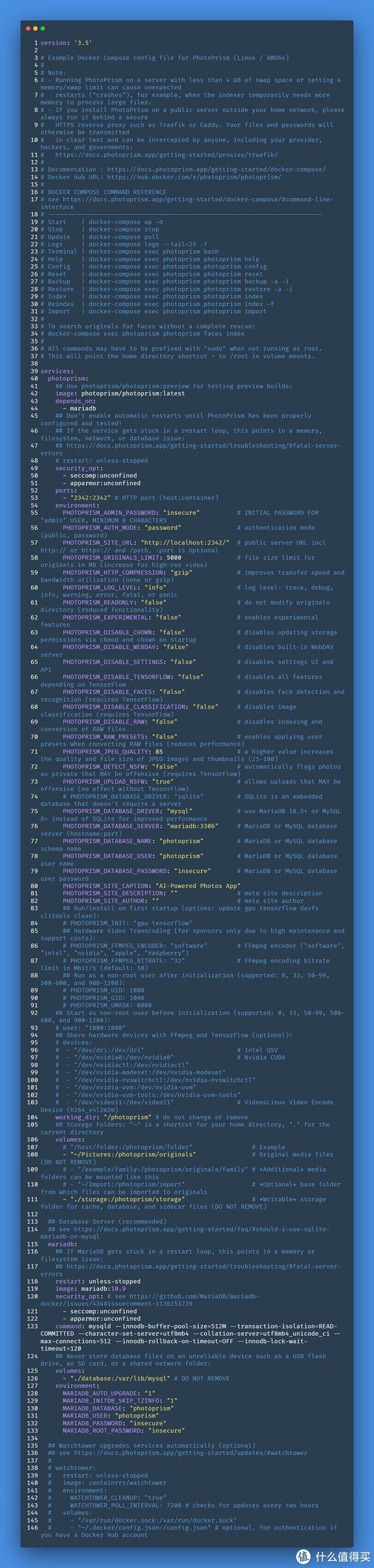
直接运行docker compose up -d或docker-compose up -d开始安装
docker compose up -d
记住docker-compose.yml中关于端口的设置,默认是2342,接着就可以用了,很简单。
2、简单试用
打开服务器IP+端口,默认是2342,界面还是很美观的。

默认账号:admin,密码:insecure,可以在docker-compose.yml文件中设置,也可以在登录后的界面修改。
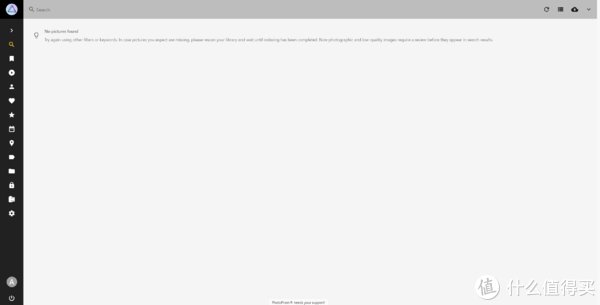
现在设置中修改中文

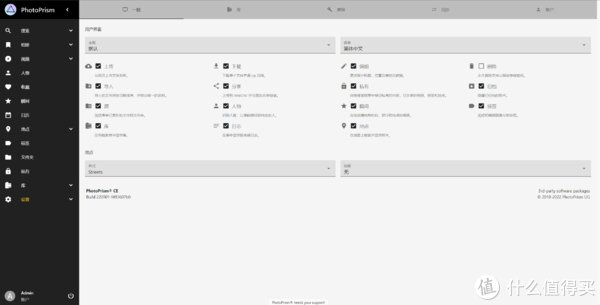
一开始还没照片,我先上传试试
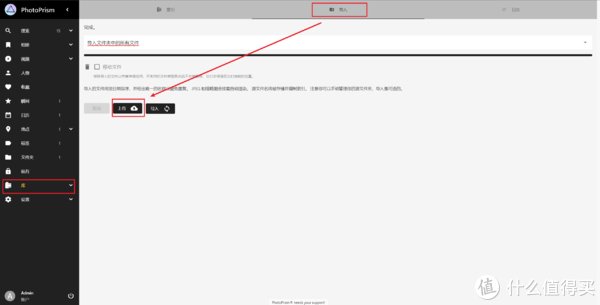
照片上传速度挺快的,索引需要一些时间,也比较占用CPU

识别后,自动打上了英文的标签,基本准确,也存在不准的

比如这个识别为Fish,其实是油烟机管道,说是鱼还是有点像吧
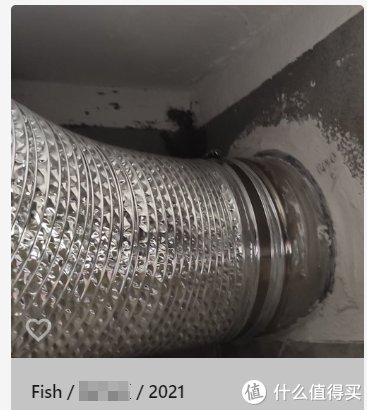
人脸识别,识别出来了但有没有完全识别出来,只是识别部分人脸。
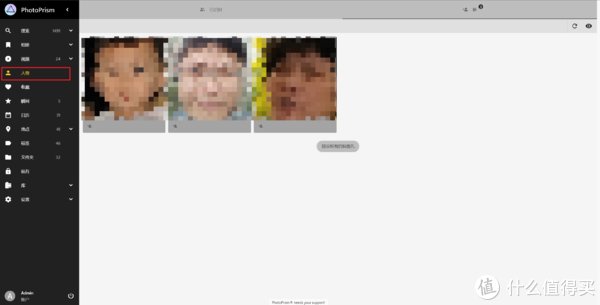
同样支持照片的地理位置显示,不需要额外的设置,其他应用需要额外api设置。
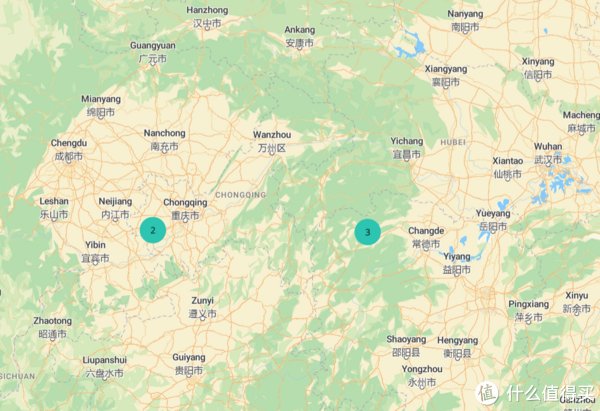
总结
最后做个简单总结,photoprism与Damselfly豆娘有点类似,主要强调现有照片的管理,不具备照片自动备份的管理功能,结合webDAV功能结合nextcloud将photoprism内的照片备份起来,AI识别功能还是能用的,优点:1)具备本地的物体AI识别;2)照片标签分类功能不错,地理标签不需要额外设置;3)界面美观;缺点:1)识别比较占用系统资源,比起来LibrePhoto,Damselfly豆娘,占用要好一些,识别没有LibrePhoto强;2)AI识别准确性,在初次体验中相对一般吧,不能跟大的服务器比;3)目前仅PC端和网页端,没有官方移动端;4)时间视图不够丰富。
后记
如果你有什么建议折腾的内容,欢迎留言。
将ubuntu设置为NAS——1. Transmission-daemon安装
将ubuntu设置为NAS——2. 新增硬盘挂载
将ubuntu设置为NAS——3. 私人网盘nextcloud安装(上)
将ubuntu设置为NAS——3. 私人网盘nextcloud安装(中)
将ubuntu设置为NAS——5. docker与docker-compose的安装
将ubuntu设置为NAS——6. 私人网盘nextcloud安装(下)(docker下安装nextcloud)
将ubuntu设置为NAS——7. 私人网盘nextcloud升级
将ubuntu设置为NAS——8. nextcloud集成onlyoffice在线协同办公软件
将ubuntu设置为NAS——9. 远程命令行及PuTTY、WinScp与手机端Termux使用
将ubuntu设置为NAS——10. 虚拟机KVM及软路由LEDE安装
将ubuntu设置为NAS——11. docker可视化管理工具portainer安装与使用
将ubuntu设置为NAS——12.使用portainer安装为知笔记及为知笔
将ubuntu设置为NAS——13.搭建新型在线协同表格和信息管理工具Seatable
将ubuntu设置为NAS——14.尝试mergerfs合并多个物理硬盘
将ubuntu设置为NAS——15.安装seafile并集成onlyoffice
将ubuntu设置为NAS——16.qBittorrent server安装与卸载
将ubuntu设置为NAS——17.私人在线图书馆搭建
将ubuntu设置为NAS——18.搭建Jellyfin影音服务器(上)
将ubuntu设置为NAS——19.搭建 Jellyfin影音服务器(中)
将ubuntu设置为NAS——20.去中心化同步软件Syncthing同步文件
将ubuntu设置为NAS——21.搭建gitea自用代码托管git应用(上)
将ubuntu设置为NAS——22.搭建gitea自用代码托管git应用(下)
将ubuntu设置为NAS——23.seatable数据备份迁移
将ubuntu设置为NAS——24.直装Seafile实现直接访问存储数据
将ubuntu设置为NAS——25.Ubuntu服务器与WinPC远程桌面anydesk连接安装
将ubuntu设置为NAS——26.添加16T西数HC550硬盘并合并空间
将ubuntu设置为NAS——27.借助ddns-go用自己的域名访问自建服务
将ubuntu设置为NAS——28.搭建wiki.js管理个人知识系统
将ubuntu设置为NAS——29.docker compose v2版安装及docker加速设置
将ubuntu设置为NAS——30.在Ubuntu下尝试NAS-Tools
将ubuntu设置为NAS——31.搭建私人远程桌面RustDesk替换Anydesk
将ubuntu设置为NAS——32.搭建私人照片服务器LibrePhotos
将ubuntu设置为NAS——33.搭建私人照片服务器篇2:Immich
将ubuntu设置为NAS——34.搭建私人照片服务器篇3:Piwigo
将ubuntu设置为NAS——35.搭建私人照片服务器篇4:Lychee荔枝相册
将ubuntu设置为NAS——36.搭建私人照片服务器篇5:Damselfly豆娘
将ubuntu设置为NAS——37.搭建私人照片服务器篇6:MT Photos
","force_purephv":"0","gnid":"95429f64b40e088bf","img_data":[{"flag":2,"img":[{"desc":"","height":"2518","title":"","url":"https://p0.ssl.img.360kuai.com/t01aa482c1f0103efae.jpg","width":"600"},{"desc":"","height":"316","title":"","url":"https://p0.ssl.img.360kuai.com/t014c39d431e2a9f149.jpg","width":"600"},{"desc":"","height":"305","title":"","url":"https://p0.ssl.img.360kuai.com/t01fd1f64d03da855e1.jpg","width":"600"},{"desc":"","height":"305","title":"","url":"https://p0.ssl.img.360kuai.com/t012e87de7c48af50ec.jpg","width":"600"},{"desc":"","height":"305","title":"","url":"https://p0.ssl.img.360kuai.com/t0168d5b108bd656d4c.jpg","width":"600"},{"desc":"","height":"305","title":"","url":"https://p0.ssl.img.360kuai.com/t01f7bf79d9271309bd.jpg","width":"600"},{"desc":"","height":"95","title":"","url":"https://p0.ssl.img.360kuai.com/t013c200a22141e559f.jpg","width":"600"},{"desc":"","height":"305","title":"","url":"https://p0.ssl.img.360kuai.com/t0165074e77360afeb0.jpg","width":"600"},{"desc":"","height":"410","title":"","url":"https://p0.ssl.img.360kuai.com/t013e610597265b3709.jpg","width":"367"},{"desc":"","height":"305","title":"","url":"https://p0.ssl.img.360kuai.com/t010833fffc00d0d5e3.jpg","width":"600"},{"desc":"","height":"411","title":"","url":"https://p0.ssl.img.360kuai.com/t0161c261a8d9ab1bea.jpg","width":"600"}]}],"original":0,"pat":"art_src_1,fts0,sts0","powerby":"hbase","pub_time":1665920362000,"pure":"","rawurl":"http://zm.news.so.com/fd4add3fd0bd59fbaffcbae06d6f28a0","redirect":0,"rptid":"f861596377da11b8","s":"t","src":"什么值得买","tag":[{"clk":"ktechnology_1:tcl","k":"tcl","u":""}],"title":"将ubuntu设置为NAS——38.搭建私人照片服务器篇7:PhotoPrism
阚妮怨3420怎么在Ubuntu和Windows之间共享文件 -
殷会崔18674451850 ______ 今天给大家分享如何在ubuntu 10.04下设置共享目录文件夹给Windows(win7系统)用户,这样在windows下可以打开Ubuntu里面共享的目录文件夹,这样就方便一些需要同时使用Ubuntu和windows系统的朋友.本经验说明: 这个建议只适合于10....
阚妮怨3420VMware设置共享文件夹之后Ubuntu中看不到怎么办 -
殷会崔18674451850 ______ 1.确保您的虚拟机关百机.2.编辑虚拟机的配置,添加共享文件夹,并启用它.例如,我的宿主机是Windows 7 Bit64,共享文件夹C:\TEST3.启动客户操作系度统,例如,我的虚拟机操作系统是Ubuntu10.044.重要的是,打开一个终端窗口...
阚妮怨3420如何实现Windows系统的文件与虚拟机Ubuntu共享 -
殷会崔18674451850 ______ 实现WIN7和虚拟机之间的文件共享方法:去VMWare中,VM->Settings.默认的文件共享.Options->Shared Folders.是关闭的.去开启.Always Enabled.然后再去添加文件夹.然后进去Ubuntu中,看看能否看到和使用此共享.结果直接出错.看来需要重启Ubuntu才可的.
阚妮怨3420怎么在Ubuntu和Windows之间共享文件 -
殷会崔18674451850 ______ 1、在ubuntu上可以安装如下几个服务ftp服务.smba服务.也可以下载一个sbmclinet,直接使用windows共享,访问windows上的共享目录.然后下载到ubuntu上或者上传到windows上如下图所示,直接访问就行不用再安装sambaftp服务.2、在windows上可以开ftp服务
阚妮怨3420ubuntu文件怎么在windows -
殷会崔18674451850 ______ 在Ubuntu上实现局域网共享文件夹 如果你的系统是Ubuntu14.04、14.10或12.04,有两个方法可以使你通过局域网在搭载Windows或其他Linux的电脑上共享本地文件. 对局域网中的每个用户提供无密码共享 仅限特定访问,提供文件夹密码保...
阚妮怨3420Ubuntu怎么创建共享文件夹支持Windows访问 -
殷会崔18674451850 ______ Ubuntu安装Samba工具1、进入Ubuntu主界面,双击“Ubuntu 软件中心”(Ubuntu Software Center)2、在搜索输入框中输入“Samba”进行搜索.3、选中所示软件项,点击安装按钮进行安装.(注意,我已安装,所以看到的是移除-Remove按...
阚妮怨3420VMware设置共享文件夹之后Ubuntu中看不到怎么办 -
殷会崔18674451850 ______ VMware 中的 Ubuntu 虚拟机看不到共享文件夹怎么办?如果你在 Ubuntu 虚拟机的文件系统 /mnt/hgfs 中看不到原先的共享文件夹了,可按照下列顺序操作:1.确保您的虚拟机关机.2.编辑虚拟机的配置,添加共享文件夹,并启用它.例如,...
阚妮怨3420虚拟机ubuntu怎么进入共享文件夹 -
殷会崔18674451850 ______ 1.在虚拟机系统没有运行的情况下,点击虚拟机工具栏的VM->settings->options->Shared Folders,按照提示添加一个你要共享的windows下的文件夹. 2.安装vmtools,vmtools安装成功后会看到目录/mnt/hgfs.如果没有该目录则可以手动建立 3.ubuntu终端...
阚妮怨3420VMware设置共享文件夹之后Ubuntu中看不到怎么办 -
殷会崔18674451850 ______ 1.确保您的虚拟机关机.2.编辑虚拟机的配置,添加共享文件夹,并启用它.例如,我的宿主机是Windows 7 Bit64,共享文件夹C:\TEST3.启动客户操作系统,例如,我的虚拟机操作系统是Ubuntu10.044.重要的是,打开一个终端窗口,运...
阚妮怨3420VMware 中的 Ubuntu 虚拟机看不到共享文件夹怎么办 -
殷会崔18674451850 ______ 如果你在 Ubuntu 虚拟机的文件系统 /mnt/hgfs 中看不到原先的共享文件夹了,可按照下列顺序操作:1.确保您的虚拟机关机.2.编辑虚拟机的配置,添加共享文件夹,并启用它.例如,我的宿主机是Windows 7 Bit64,共享文件夹C:\TEST3....